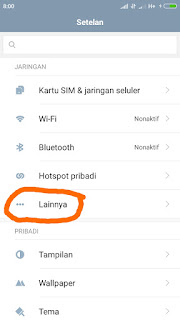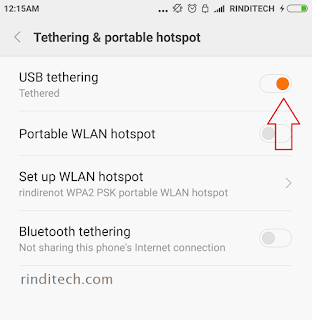Cara Menjadikan HP Xiaomi sebagai modem Internet

Selama di lokasi anda terdapat jaringan seluler, maka internetanpun bisa anda nikmati dengan mudah dan murah tanpa harus menyewa layanan ISP.
Kita ketahui bersama, seiring dengan perkembangan teknologi mobile, saat ini kehadiran smartphone android bukan hanya dapat digunakan untuk sms dan panggilan telepon saja, namun bisa juga digunakan untuk berbagai macam keperluan, seperti ambil foto, merekam suara atau video bahkan bisa juga digunakan untuk internetan.
Dengan hadirnya fitur modem yang tersemat perangkat hp android xiaomi pengguna dapat mengakses internet dengan mudah, baik melalui perangat yang bersangkutan maupun melalui komputer pc atau laptop.
Untuk menjadikan hp xiaomi sebagai modem internet agar jaringan internet dari hp bisa diakses melalui komputer pc atau laptop ada beberapa pilihan yang tersedia diantaranya:
Melalui Jaringan wifi (Tethering hotspot wifi)
Dengan fitur ini anda bisa menjadikan hp xiaomi anda sebagai modem internet yang bisa diakses melalui wifi,
Melalui Penambatan Bluetooth (Bluetooth tethering).
Selain wifi anda juga bisa menjadikan hp xiaomi anda sebagai modem internet yang bisa diaktifkan dan diakses via bluetoot.
Melalui Penambatan Kabel data atau USB (USB Tethering)
Anda juga bisa menjadikan hp xiaomi anda sebagai modem melalui kabel data atau USB, cara ini sering menjadi pilihan ketika si pengguna tidak memiliki perangkat wifi pada komputer pc atau laptop yang mereka miliki.
Cara Menjadikan HP Xiaomi sebagai moden Internet Via USB / Kabel data
Di artikel sebelumnya saya pernah membahas bagaimana cara menjadikan hp xiaomi sebagai modem wifi atau tethering hotspot wifi, caranya pun cukup mudah, hanya beberapa langkah saja maka hp android anda bisa diakses melalui komputer pc atau laptop via jaringan wifi.
Akses internet melalui tetering hotspot wifi hp android memang banyak sekali menjadi pilihan pengguna yang kebetulan memiliki komputer pc atau laptop yang dilengkapi dengan perangkat wifi, namun Jaringan internet melalui kabel data atau USB juga sering menjadi pilihan terutama untuk pengguna yang kebetulan tidak memiliki perangkat wifi pada komputer atau laptop miliknya.
Untuk anda yang memiliki hp adroid xiaomi dan ingin menjadikan hp android xiaomi anda sebagai modem internet melalui kabel data atau USB, tapi anda belum mengetahui caranya, maka di artikel kali ini saya akan uraikan langkah-langkahnya.
Langkah-langkah untuk menjadikan hp xiaomi sebagai modem internet melalui kabel data usb adalah sebagai berikut:
A. Untuk HP xiaomi yang menggunakan Versi MIUI 9.x
1. Aktifkan hp xiaomi anda.
2. Sambungkan HP xiaomi anda dengan komputer pc laptop melalui kabel data USB
3. Di hp xiaomi anda buka menu settings / setelan / pengaturan, kemudian pilih menu Other…./ Lainnya…
4. Pada halaman pengarturan lainnya, silahkan anda pilih dan aktifkan opsi Penambatan usb.
Tunggu beberapa saat hingga penambatan usb aktif.
5. Jika setting yang anda lakukan di smartphone Xiaomi benar, maka gambar di Taskbar PC atau laptop anda akan tampak seperti gambar di bawah ini:
B. Untuk HP xiaomi yang menggunakan Versi MIUI 7.x atau 8.x
1. Sambungkan hp xiaomi ke komputer pc atau laptop anda melalui kabel usb (disarankan USB bawaan original)
2. Pada hp xiaomi anda, buka menu Settings / setelan / pengaturan
3. Kemudian pada halaman jaringan pilih menu Other.. / Lainnya
4. Kemudian pilih menu penambatan & Hotspot portable
5. Lalu di halaman penambatan & hotspot portable, aktifkan opsi Penambatan USB
Tunggu beberapa saat hingga komputer anda terhubung dengan internet.
Jara di atas berlaku untuk semua merk hp xiaomi, baik xiaomi redmi note 3, xiaomi remi 3, xiaomi redmi note 4 dan versi xiaomi lainnya.
Bahkan untuk beberapa merk hp lainnya selain xiaomi seperti oppo, samsung, asus, lenovo yang menggunakan sistem android, pengaturan untuk menjadikan hp android sebagai modem tidak jauh berbeda cuma be penyajian menu saja.
Demikian ulasan dari boredtekno.com Mengenai cara mengaktifkan usb tethering xiaomi, Semoga Bermanfaat..
Refrensi Pendidikan : DISINI
Pos-pos Terbaru
- HP Dual SIM Murah Terbaru
- HP Xiaomi Kamera Depan Terbaik 2021
- HP Layar 6 Inch Termurah Sampai Termahal
- Cara Install Mobile Legend Bang Bang di Mac atau PC via Bluestack
- Penyebab Baterai hp Tidak Bisa 100 Atau Malah Berkurang
- Cara Mengatasi Keyboard hp Tidak Muncul Lengkap
- Cara Menyiapkan Two-Factor Authentication Akun Google
- My Drive
- Asus Terbaru 2021
- Cara Menghilangkan Watermark Pada Video Online
- Cara Transfer Kuota Internet Telkomsel Tanpa Biaya
- Cara Mengganti Password Root di MacOS High Sierra
- Cara Mengalihkan Panggilan di iPhone ke Voice Mail
- IG Login
- Fungsi Mode Baca di HP Xiaomi Lengkap
- Realme
- Cara Mengembalikan Email Yang Terhapus di HP
- Cara Menghapus Network Adapter di Windows 10
- Menambahkan Emoji Akun Twitter
- Cara Scan QR Code Tanpa Aplikasi
- Cara Mengatur Waktu Tidur hp Xiaomi Lengkap
- Yahoo Login
- Cara mengupdate instagram tanpa play store
- Cara Menggunakan HOOQ
- Cara Mudah Membagi Password Wifi dan Info Kontak dengan Kode QR